Bạn muốn tạo mã QR code trên Zalo và chia sẻ kết bạn nhưng không biết cách thao tác làm sao. Hãy cùng chúng tôi tham khảo cách làm cực đơn giản chỉ với vài bước sau:
Bài viết được thao tác trên Zalo của điện thoại Android, bạn có thể thao tác các bước tương tự trên điện thoại hệ điều hành IOS.
Cách thêm bạn Zalo bằng cách chia sẻ mã QR cá nhân của bạn
Ứng dụng Zalo không chỉ có hình thức kết bạn qua số điện hay tên tài khoản mà còn có tính năng quét mã QR code của nhau để kết bạn Zalo trên điện thoại. Ngoài ra, bạn có thể chia sẻ mã QR tới mọi người giúp kết bạn ngay trên zalo mà không cần ở gần để quét mã QR trực tiếp.
1. Thao tác nhanh
Để chia sẻ mã QR code zalo, bạn mở giao diện chính của Zalo => Truy cập vào Zalo của bạn => Nhấn biểu tượng dấu “+” nằm góc trên bên phải => Nhấn vào dòng Quét mã QR => Chọn QR của tôi => Nhấn Chia sẻ mã QR => Sau đó, nhấn Gửi cho bạn bè hoặc Đăng lên nhật ký là hoàn tất.
2. Thao tác chi tiết
Bước 1: Mở Zalo từ giao diện điện thoại => Truy cập vào Zalo cá nhân của bạn.
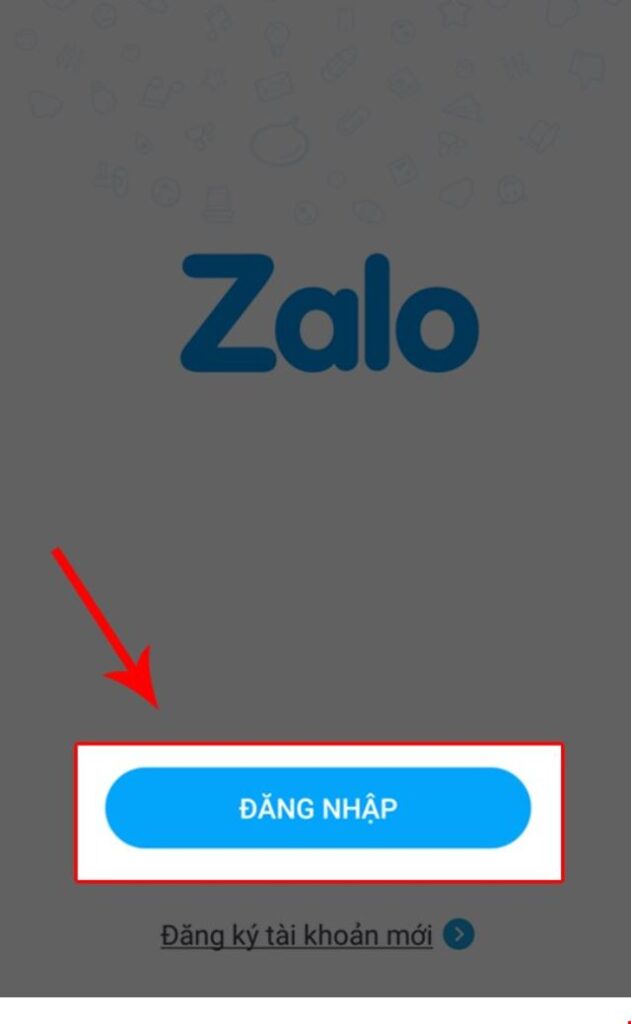
Bước 2: Tại màn hình chính, bạn nhấn biểu tượng dấu “+” ở góc trên bên phải.
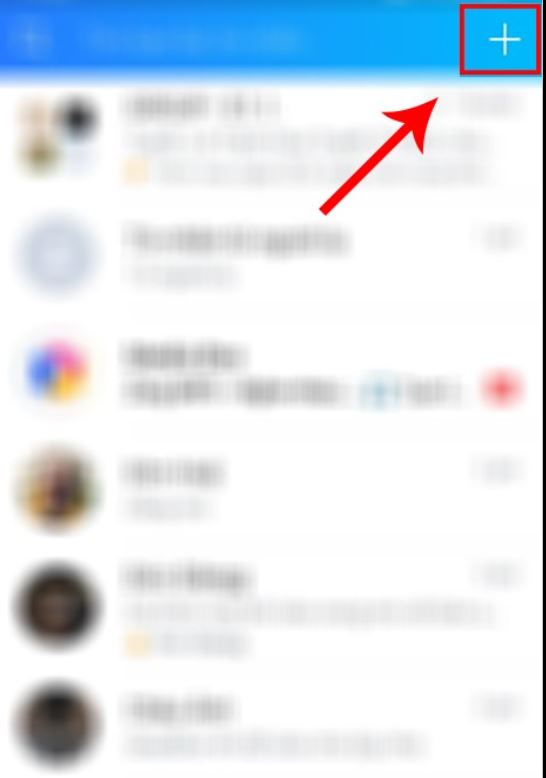
Bước 3: Chọn vào dòng Quét mã QR.
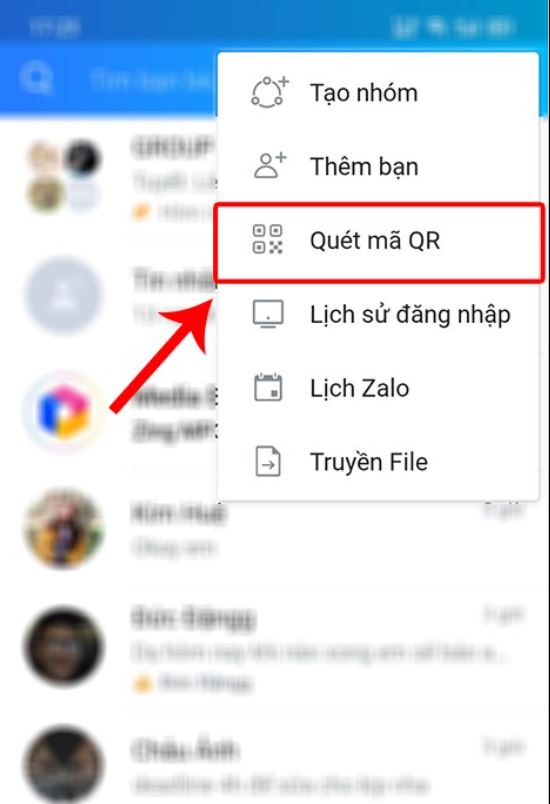
Bước 4: Nhấn nút QR của tôi.

Bước 5: Nhấn Chia sẻ mã QR bên trái.

Bước 6: Lựa chọn nhu cầu của bạn lag Gửi cho bạn bè hoặc Đăng lên nhật ký.
Lưu ý: Nếu người dùng đăng lên nhật ký Zalo thì ai cũng đều biết mã QR code của bạn để kết bạn. Bạn có thể chia sẻ mã QR này cho một số người thì có thể tuỳ chọn tên tài khoản, rồi nhấn Gửi là thành công.
Cách tạo mã QR code trên Zalo
Lưu ý: Mã QR code Zalo có thể thay đổi, khi đó mã cũ trên Zalo sẽ không còn sử dụng được. Lúc đó bạn chỉ cần tạo cái mới với các bước tương tự.
1. Thao tác nhanh
Để tạo mã QR Code trên zalo, bạn mở Zalo từ điện thoại => Nhấn vào biểu tượng dấu “+” ở góc trên bên phải màn hình => Chọn mục Quét mã QR => Nhấn nút QR của tôi ở góc dưới phải => Nhấn Tải xuống => Lưu thành công và nhấn Đóng.
2. Thao tác chi tiết
Bước 1: Mở Zalo từ giao diện điện thoại và truy cập vào tài khoản của bạn.
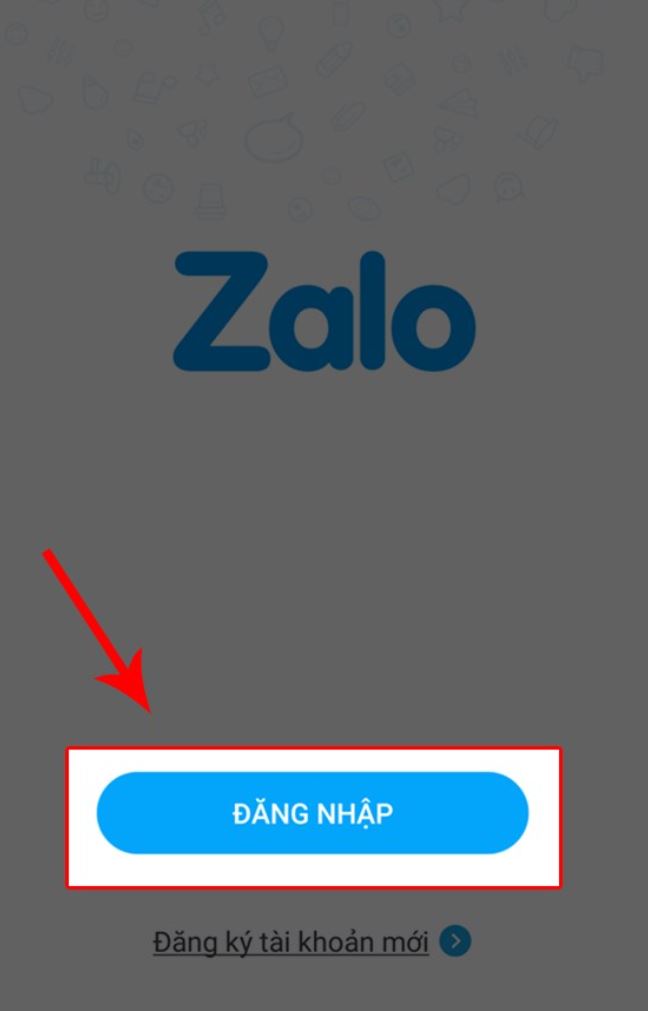
Bước 2: Nhấn vào biểu tượng dấu “+” ở góc trên bên phải của màn hình.
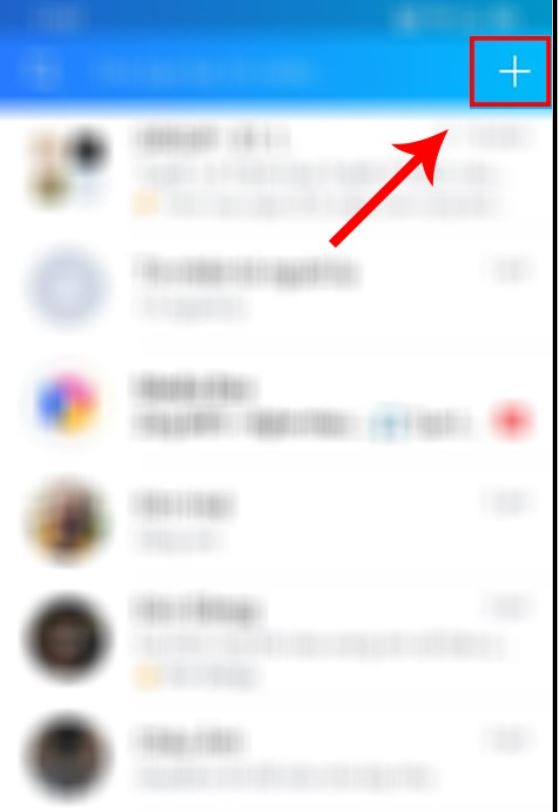
Bước 3: Chọn dòng Quét mã QR.
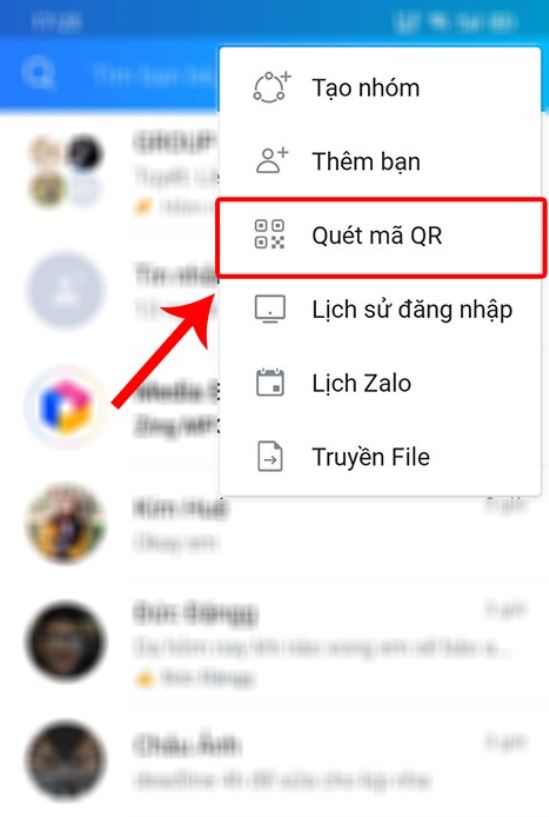
Bước 4: Chọn biểu tượng QR của tôi ở bên phải dưới cùng của điện thoại.
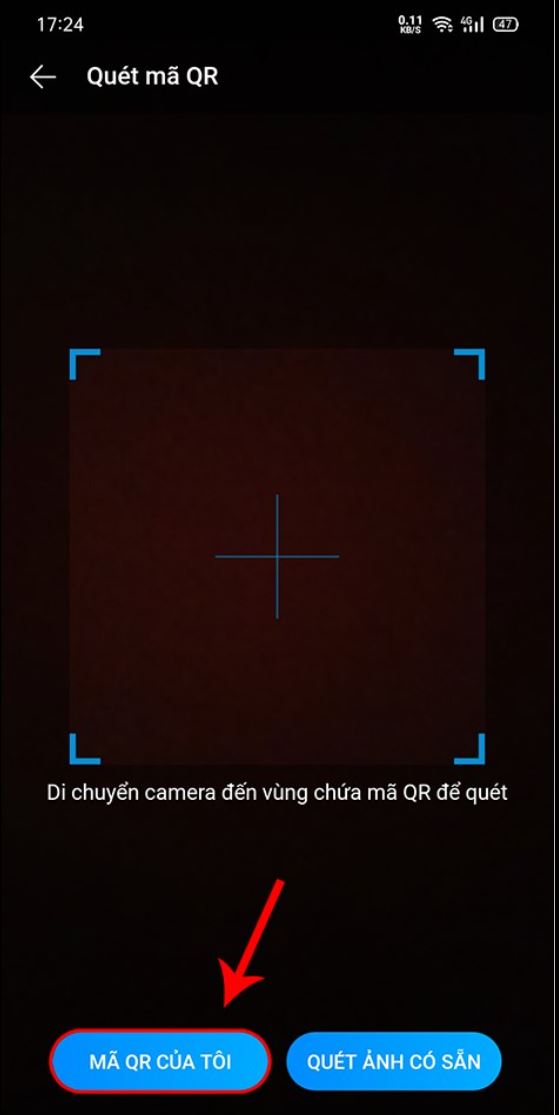
Bước 5: Nhấn Tải xuống để lưu mã là hoàn thành. Sau đó, bạn có thể gửi hình ảnh mã QR Code zalo của mình đến người khác một cách nhanh chóng.

Bài hướng dẫn trên bạn có thể tạo mã QR code trên Zalo và chia sẻ kết bạn nhanh chóng, tiện lợi và đơn giản. Mong rằng bài viết sẽ hữu ích, chúc các bạn thành công!